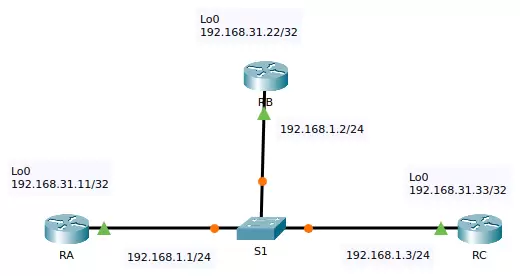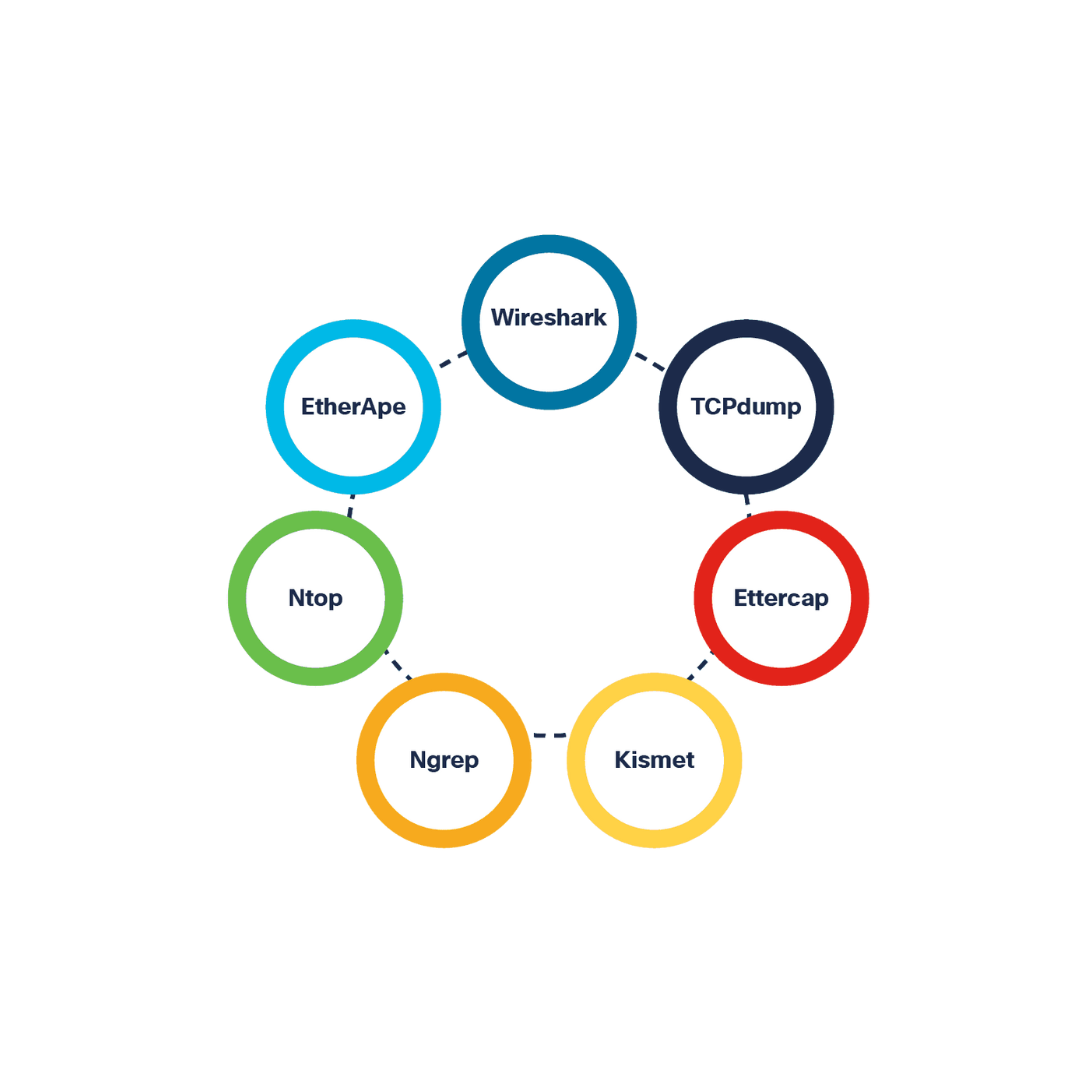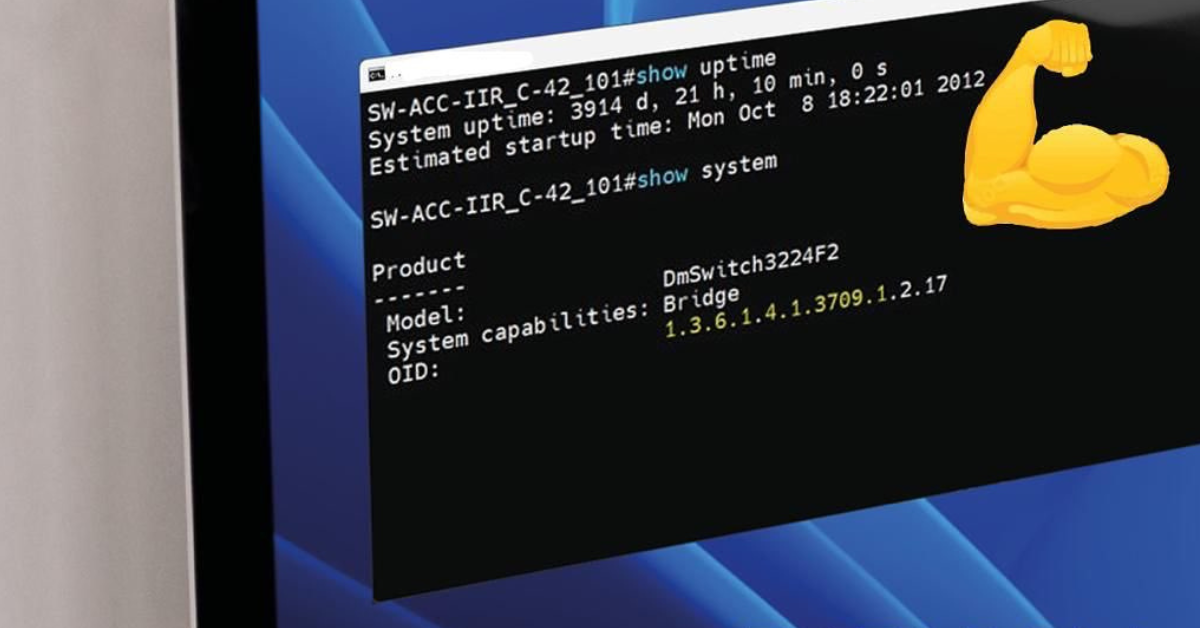Download:2.3.11-packet-tracer—determine-the-dr-and-bdr_pt-BR.pka
Objetivos:
- Parte 1: examinar a alteração das funções de DR e BDR
Parte 2: modificar a prioridade e forçar eleições no OSPF
Cenário
Nesta atividade, você examinará as funções de DR e BDR e observará a alteração de funções quando houver uma alteração na rede.
Você alterará a prioridade para controlar as funções e forçar uma nova eleição.
Finalmente, verificará se os roteadores estão preenchendo as funções desejadas.
Instruções
Parte 1: Examine DR e BDR Alterando Funções
Etapa 1: Aguarde até que as luzes de link âmbar fiquem verdes.
Ao abrir pela primeira vez o arquivo no Packet Tracer, você poderá observar que as luzes dos links do switch estão na cor âmbar.
Essas luzes de link permanecerão âmbar por 50 segundos enquanto o protocolo STP no switch garante que um dos roteadores não seja outro switch.
Ou então, você pode clicar em Fast Forward Time para ignorar esse processo.
Etapa 2: Verifique os estados do vizinho do OSPF atual.
Use o comando apropriado em cada roteador para examinar o DR e BDR atuais. Se um roteador mostrar FULL/DROTHER, isso significa que o roteador não é um DR ou um BDR.
- RA
RA# show ip ospf neighbor
Neighbor ID Pri State Dead Time Address Interface
192.168.31.33 2 FULL/DR 00:00:35 192.168.1.3 GigabitEthernet0/0
192.168.31.22 1 FULL/BDR 00:00:35 192.168.1.2 GigabitEthernet0/0- RB
RB# show ip ospf neighbor
Neighbor ID Pri State Dead Time Address Interface
192.168.31.11 1 FULL/DROTHER 00:00:36 192.168.1.1 GigabitEthernet0/0
192.168.31.33 2 FULL/DR 00:00:36 192.168.1.3 GigabitEthernet0/0- RC
RC# show ip ospf neighbor
Neighbor ID Pri State Dead Time Address Interface
192.168.31.11 1 FULL/DROTHER 00:00:39 192.168.1.1 GigabitEthernet0/0
192.168.31.22 1 FULL/BDR 00:00:38 192.168.1.2 GigabitEthernet0/0Qual roteador é o DR?
R.: RC porque está com a maior prioridade “2”.
Qual roteador é o BDR?
R.: RB porque tem a router-id maior que a do RA.
Qual é o estado OSPF do roteador RA?
R.: 192.168.31.11 1 FULL/DROTHER
Etapa 3: Ative a depuração de adjacência de OSPF de IP.
Você pode monitorar o processo de eleição do DR e do BDR com um comando debug.
Em RA e RB, digite o comando a seguir.
- RA
RA# debug ip ospf adj- RB
RB# debug ip ospf adjEtapa 4:Desative a interface Gigabit Ethernet 0/0 no RC.
a. Use o comando shutdown para desativar o link entre o RC e o switch para fazer com que as funções sejam alteradas.
b. Aguarde aproximadamente 30 segundos para que os temporizadores de Dead expirem em RA e RB.
DEBUG RA
DEBUG RB
Pergunta:
De acordo com a saída de depuração, qual roteador foi eleito DR e qual roteador foi eleito BDR?
R.: BDR é o RA e o DR é o RB.
02:59:37: OSPF: Elect BDR 192.168.31.11
02:59:37: OSPF: Elect DR 192.168.31.22Etapa 5: Restaure a interface Gigabit Ethernet 0/0 no RC.
a. Reative o link entre RC e o switch.
b. Aguarde as novas eleições para DR / BDR.
Pergunta:
As funções de DR e BDR mudaram? Explique
R.: Não. A eleição somente ocorre quando o DR ou o BDR atinge o dead time. Neste caso o RC apenas estabeleceu vizinhança.
c. Verifique as atribuições DR e BDR usando o comando show ip ospf neighbor no roteador RC.
RC# show ip ospf neighbor
Neighbor ID Pri State Dead Time Address Interface
192.168.31.22 1 FULL/DR 00:00:34 192.168.1.2 GigabitEthernet0/0
192.168.31.11 1 FULL/BDR 00:00:34 192.168.1.1 GigabitEthernet0/0
Observação: se o comando show ip ospfneighbor não retornar RB como DR e RA como BDR, desative a depuração no RA e RB com o comando undebug all e tente novamente as etapas 4 e 5.
Etapa 6:Desative a interface Gigabit Ethernet 0/0 no RB.
a. Desative o link entre RB e o switch para fazer com que as funções sejam alteradas.
b. Aguarde cerca de 30 segundos para que os temporizadores de espera expirem em RA e RC.
Pergunta:
De acordo com a saída de depuração em RA, qual roteador foi eleito como DR e qual roteador foi eleito como BDR?
R.: DR é o RA 192.168.31.11 e BDR é o RC 192.168.31.33
Etapa 7: Restaurar a interface GigabitEthernet0/0 em RB.
a.Reative o link entre RB e a switch.
Pergunta:
Aguarde as novas eleições para DR/BDR. As funções de DR e BDR foram alteradas? Explique.
R.: Não. Permanece sendo DR o RA 192.168.31.11 e BDR o RC 192.168.31.33. Ao restabelecer o RB estabeleceu apenas a vizinhança.
b. Use o comando show ip ospf interface no roteador RC.
Pergunta:
Qual é o status do roteador RC agora?
R.: BDR.
Etapa 8: Desative a depuração.
Insira o comando undebug all em RA e RB para desativar a depuração.
undebug allParte 2: Modificar a Prioridade do OSPF e Forçar Eleições
Etapa 1: Configure as prioridades do OSPF em cada roteador.
a. Para alterar o DR e o BDR, use o comando ip ospf priority para configurar um porta GigabitEthernet 0/0 de cada roteador com os seguintes requisitos da interface OSPF :
· RA: 200
· RB: 100
· RC: 1 (Esta é a prioridade padrão)
Abrir a janela de configuração
RA(config)# interface g0/0
RA(config-if)# ip ospf priority 200b. Defina a prioridade no roteador RB e RC.
RB
RB(config)# interface g0/0
RB(config-if)# ip ospf priority 100RC
RB(config)# interface g0/0
RC(config-if)# ip ospf priority 1Etapa 2: Forçar uma eleição redefinindo o processo OSPF nos roteadores.
Iniciando com o roteador RA, emita o comando clear ip ospf process em cada roteador para redefinir o processo OSPF.
Etapa 3:Verifique se as escolhas de DR e BDR foram bem-sucedidas.
Aguarde tempo suficiente para a convergência do OSPF e para que ocorra a eleição do DR/BDR . Isso pode levar alguns minutos. Clique em Fast Forward Time para acelerar o processo.
Pergunta:
De acordo com a saída do comando show ip ospf neighbouring nos roteadores, qual roteador agora é DR e qual roteador agora é BDR?
R.: O DR é o 192.168.31.11 RA devido a priodade 200 e o BDR é o 192.168.31.22 RB devido ser a segunda maior prioridade 100.
Fechar janela de configuração